Πώς να εγκαταστήσετε μια γραμματοσειρά σε κινητό Word. Πώς να εγκαταστήσετε μια νέα γραμματοσειρά στο Word.
Σίγουρα για πολλούς δεν είναι μυστικό το κείμενο Επεξεργαστής λέξεων Μπορείτε να προσθέσετε νέες γραμματοσειρές, δίνοντας έτσι στο έγγραφο, ανεξάρτητα από το θέμα του, ένα μοναδικό ύφος. Αν έχετε ονειρευτεί πολύ για να μετατρέψετε τα δεδομένα σας σε ένα έγγραφο ή απλά θέλετε να δοκιμάσετε κάτι καινούργιο, τότε ξεκινήστε!
Συμπληρώνουμε το Word 2013 με νέες γραμματοσειρές
Δεν μπορεί να κάνει χωρίς το Διαδίκτυο. Μπορείτε να ζητήσετε στη γραμμή αναζήτησης: "Λήψη γραμματοσειρών για το Word" ή κάτι παρόμοιο. Το κύριο πράγμα είναι ότι, ως αποτέλεσμα, γίνεστε ο υπερήφανος ιδιοκτήτης μιας συλλογής ωραίων γραμματοσειρών ( Αρχεία TTF) για τη σύνταξη κειμένων, τη δημιουργία καρτ-ποστάλ και ούτω καθεξής. Μόλις οι γραμματοσειρές βρίσκονται στη συσκευή σας, προχωράμε στο επόμενο βήμα.
Αποσυμπιέστε τον αρχειοθετημένο φάκελο για να εξαγάγετε τις γραμματοσειρές και να αρχίσετε να τις χρησιμοποιείτε. Για να το κάνετε αυτό, για παράδειγμα, στην επιφάνεια εργασίας, δημιουργήστε ένα φάκελο "Γραμματοσειρές". Στη συνέχεια, ανοίξτε το αρχείο και κάνοντας κλικ κάντε δεξί κλικ κάντε κλικ στο μενού που ανοίγει, επιλέξτε τη γραμμή "Εξαγωγή στον καθορισμένο φάκελο". Στο παράθυρο που εμφανίζεται μετά από αυτήν την ενέργεια, επιλέξτε το φάκελο "Γραμματοσειρές". Κάντε κλικ στο "OK". Κυριολεκτικά σε μερικά δευτερόλεπτα, δεν είναι πλέον άδειο, αλλά αποθηκεύει μια συλλογή από όμορφες γραμματοσειρές.
Για να εγκαταστήσετε τις γραμματοσειρές, επιλέξτε όλες αυτές στο φάκελο με το αριστερό πλήκτρο του ποντικιού ή με τη συντόμευση πληκτρολογίου Ctrl + A και, στη συνέχεια, πατήστε το δεξί κουμπί για να επιλέξετε τη γραμμή "Εγκατάσταση". Μπορείτε να δείτε τις καθιερωμένες γραμματοσειρές στον "Πίνακα Ελέγχου", στο σχεδιασμό και την εξατομίκευση.
P.S.
Μια τέτοια εγκατάσταση θα επιτρέψει τη χρήση γραμματοσειρών όχι μόνο στο Word, αλλά και σε άλλα προγράμματα, και αυτό είναι ένα πρόσθετο πλεονέκτημα. Στην πραγματικότητα, όλα είναι πολύ απλά και η αφθονία των γραμματοσειρών που τελικά θα παραμείνει στη συσκευή θα εντυπωσιάσει κάθε χρήστη, οπότε σίγουρα θα θελήσετε να δημιουργήσετε κάτι με τη βοήθειά τους.
Φυσικά, σήμερα το MS Office Word είναι ο δημοφιλέστερος επεξεργαστής κειμένου. Ωστόσο, το Word παραμένει μια εφαρμογή γραφείου. Όλες οι προεπιλεγμένες γραμματοσειρές είναι για έγγραφα. Ωστόσο, οι προγραμματιστές της Microsoft δεν έχουν αφήσει τους χρήστες του προϊόντος τους σε προβλήματα - με τη βοήθεια του MS Office Word, μπορείτε να δημιουργήσετε πραγματικά όμορφο κείμενο. Αλλά γι 'αυτό πρέπει να χρησιμοποιήσετε όχι τις γραμματοσειρές, αλλά ένα ειδικό εξάρτημα - Wordart.
Wordart είναι ένα ειδικό εργαλείο που μετατρέπει το κείμενο που εισάγεται σε μια εικόνα. Μπορείτε να αλλάξετε το φόντο αυτής της εικόνας, έντασης, θέσης στην οθόνη. Γενικά, χρησιμοποιώντας το WordArt μπορείτε να δημιουργήσετε μια πραγματικά όμορφη επιγραφή σε μερικά λεπτά.
Για να ξεκινήσετε, στο μενού MS Office Word, επιλέξτε Εισάγετεκαι στη συνέχεια το στοιχείο Wordart(Σχήμα 1).
Θα σας ζητηθεί να επιλέξετε τη διάταξη του μελλοντικού κειμένου (Εικ. 2).
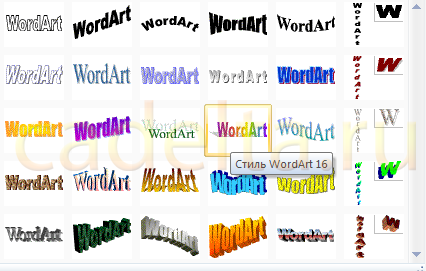
Επιλέξτε την επιλογή που θέλετε, μετά την οποία θα εμφανιστεί ένα παράθυρο για την εγγραφή του κειμένου (Εικ. 3).
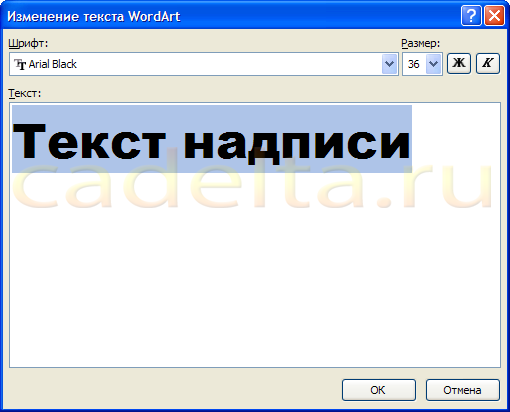
Σε αυτό μπορείτε να καθορίσετε τη γραμματοσειρά, το μέγεθος, το έντονο ή το πλάγια. Πειραματιστείτε και επιλέξτε αυτό που σας αρέσει περισσότερο. Απλά πληκτρολογήστε κείμενο και πατήστε Εντάξει.
Για παράδειγμα, αποφασίσαμε να δημιουργήσουμε μια πρωτοποριακή κάρτα για την εφημερίδα του τείχους. Το αποτέλεσμα φαίνεται στο σχήμα 4.

Μάθαμε πού χρησιμοποιούνται όλες οι γραμματοσειρές που χρησιμοποιούνται διάφορα προγράμματα, και τώρα θα εξετάσουμε πώς να κατεβάσετε και πώς να εγκαταστήσετε τις γραμματοσειρές στα παράθυρα 7. Δεν υπάρχει τίποτα δύσκολο σε αυτό, αλλά στο τέλος θα μάθετε πώς να φτιάξετε το δακτυλογραφημένο κείμενο όμορφα.
Με την ευκαιρία, εάν ενδιαφέρεστε για τον τρόπο εγκατάστασης μιας νέας γραμματοσειράς στα Windows XP ή Vista, τότε αυτό το μάθημα είναι επίσης κατάλληλο, δεν υπάρχουν ουσιαστικές διαφορές εδώ, διαβάστε προσεκτικά.
Πρώτα, θυμηθείτε όπου να εγκαταστήσετε τις γραμματοσειρές. Ανοίξτε τον Πίνακα Ελέγχου χρησιμοποιώντας το μενού Έναρξη.
Τώρα ανοίξτε το φάκελο Fonts.
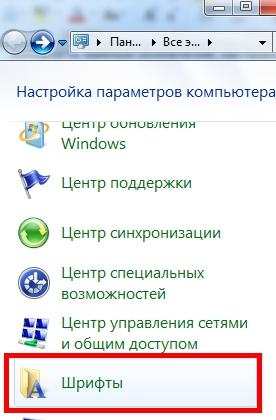
Αυτό το παράθυρο θα εμφανιστεί, εμφανίζοντας όλες τις γραμματοσειρές που υπάρχουν στον υπολογιστή.
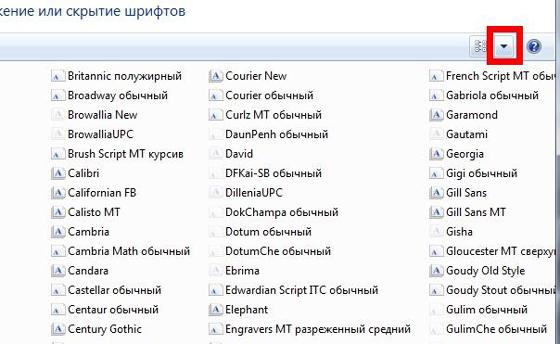
Εάν εμφανίζονται διαφορετικά για εσάς, τότε για λόγους ευκολίας μπορείτε να αλλάξετε την προβολή στη λίστα, για αυτό κάντε κλικ στο τρίγωνο, όπως φαίνεται στο παραπάνω σχήμα. Στο παράθυρο που εμφανίζεται, κάντε κλικ στην επιλογή Λίστα.

Κατ 'αρχήν, μπορείτε να δοκιμάσετε άλλα στοιχεία και να δείτε ποιος τύπος σας αρέσει περισσότερο.
Αυτές οι γραμματοσειρές χρησιμοποιούνται σε όλα τα προγράμματα στα οποία μπορείτε να εκτυπώσετε, για παράδειγμα, σε επεξεργαστές κειμένων, όπως ή σε προγράμματα επεξεργασίας γραφικών, όπως το Photoshop. Αλλά συμβαίνει, για παράδειγμα, θέλετε να εκτυπώσετε την επιγραφή στην εικόνα ή τον τίτλο του άρθρου σε μια όμορφη γραμματοσειρά και οι επιλογές στο πρόγραμμα δεν σας ταιριάζουν. Ας επιστρέψουμε στα πρόβατά μας. Και πώς να εγκαταστήσετε τη γραμματοσειρά σε έναν υπολογιστή;
Πρώτα πρέπει να το κατεβάσετε από το Internet. Προσωπικά, σας συμβουλεύω να κατεβάσετε γραμματοσειρές από το www.photoshop-master.ru

Αυτός είναι ένας ιστότοπος για το Photoshop, αλλά οι γραμματοσειρές εμφανίζονται το ίδιο σε όλα τα προγράμματα, επομένως μπορείτε να κάνετε λήψη από εδώ. Επιπλέον, ο ιστότοπος είναι αξιόπιστος και βολικός.
Μετακινηθείτε στον ιστότοπο και στα αριστερά βρίσκουμε τις γραμματοσειρές γραμματοσειράς. Κάντε κλικ, ανοίγει τη λίστα διαφορετικούς τύπους γραμματοσειρές. Επιλέξτε, για παράδειγμα, διακοσμητικές ρωσικές γραμματοσειρές.
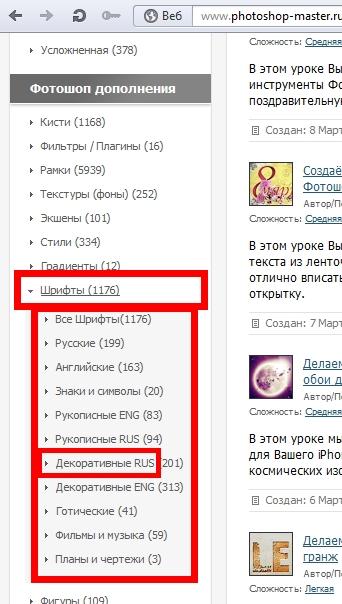
Έτσι ανοίγει αυτή η σελίδα.
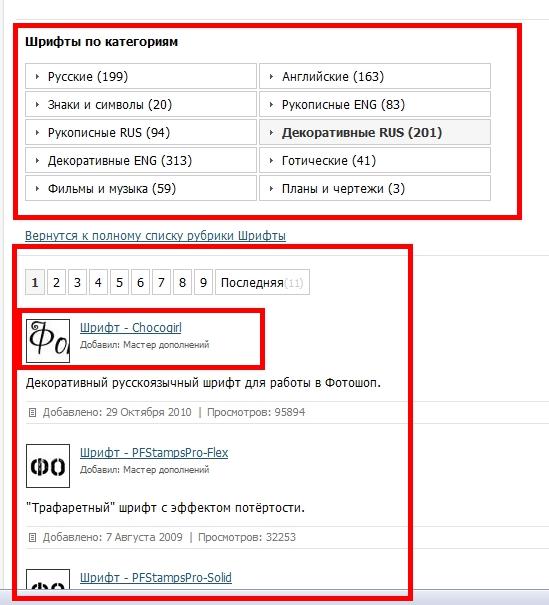
Όπως μπορείτε να δείτε, εδώ στην κορυφή υπάρχουν επίσης κατηγορίες γραμματοσειρών, και παρακάτω είναι οι γραμματοσειρές της κατηγορίας που έχουμε επιλέξει. Για παράδειγμα, επιλέξτε τη γραμματοσειρά Chokogirl.
Μια σελίδα με μια γραμματοσειρά θα ανοίξει, εδώ στην εικόνα μπορείτε να δείτε πώς φαίνεται η γραμματοσειρά, καλά, απλά κάντε κλικ στο "Download font" παρακάτω.

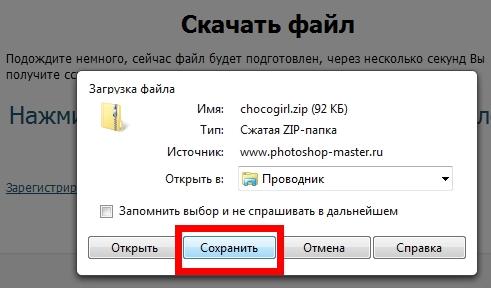
Εξοικονομούμε για λόγους ευκολίας στην επιφάνεια εργασίας.
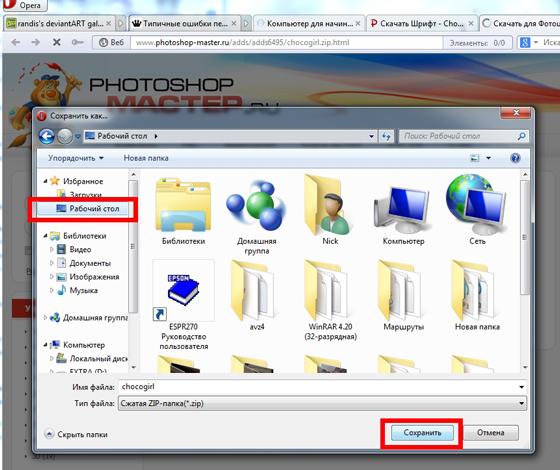
Ζυγίστε λίγο τις γραμματοσειρές, ώστε να κατεβάζουν γρήγορα. Βρίσκουμε το αρχείο με τη γραμματοσειρά στην επιφάνεια εργασίας. Τώρα εξετάστε πώς να το εξαγάγετε από το αρχείο και πώς να προσθέσετε γραμματοσειρά στα παράθυρα 7ώστε να μπορεί να χρησιμοποιηθεί.
Πώς να προσθέσετε μια γραμματοσειρά στο Word και όχι μόνο;
Κάντε κλικ στο αρχείο με το δεξί κουμπί του ποντικιού, κάντε κλικ στο Άνοιγμα με, στη συνέχεια επιλέξτε WinRAR. Αν δεν ξέρετε πώς να αποσυσκευάσετε τα αρχεία, διαβάστε τα δύο άρθρα μου σχετικά με αυτό το θέμα:
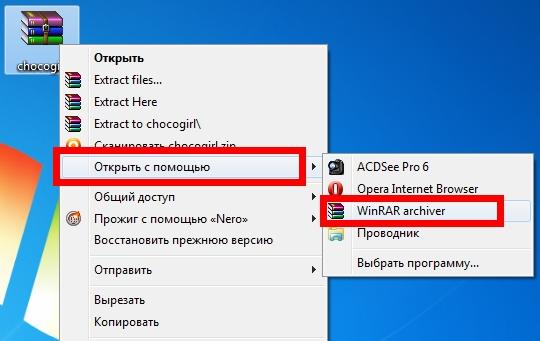
Εδώ στην εικόνα αρχείου με την εικόνα της γραμματοσειράς και της ίδιας της γραμματοσειράς. Τώρα, χωρίς να κλείσετε το αρχείο, ανοίξτε το φάκελο Γραμματοσειρές στον Πίνακα Ελέγχου. Κρατήστε πατημένο το αρχείο γραμματοσειράς με το αριστερό πλήκτρο του ποντικιού και, χωρίς απελευθέρωση, σύρετε στο φάκελο Fonts και αφήστε το κουμπί του ποντικιού.
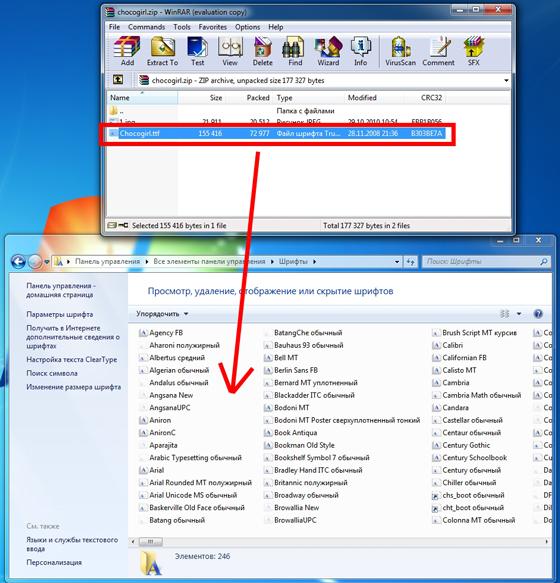
Τώρα θα πρέπει να εμφανίζεται στο φάκελο "Γραμματοσειρές".
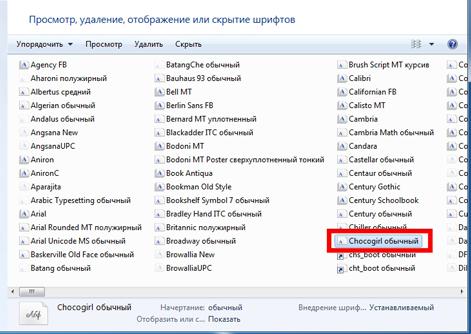
Εάν δεν έχει εμφανιστεί ακόμα, κάντε δεξί κλικ σε ένα κενό χώρο στο φάκελο και κάντε κλικ στην επιλογή Ενημέρωση.
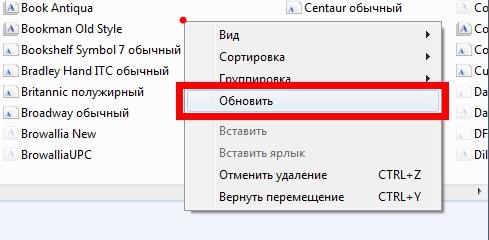
Τώρα, για επαλήθευση, ας ανοίξουμε. Επιλέξτε το κείμενο και ανοίξτε τη λίστα των γραμματοσειρών.
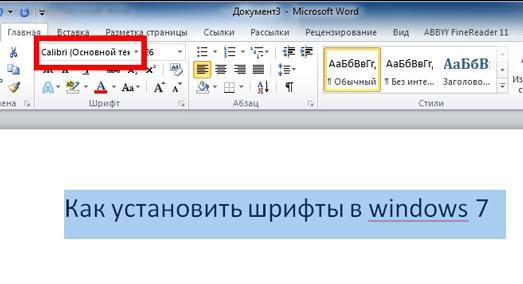
Μετακινηθείτε στη λίστα και βρείτε τη γραμματοσειρά μας. Επιλέξτε το.
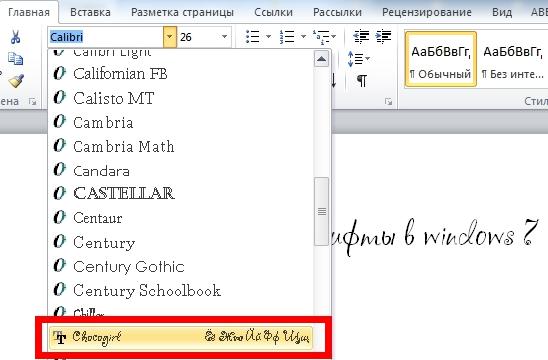

Όπως μπορείτε να δείτε, ακόμα και το αγγλικό κείμενο έχει αλλάξει, αλλά αυτό δεν συμβαίνει πάντα.
Κάνουμε το ίδιο και στο Photoshop - όλα λειτουργούν.

Έτσι μάθαμε πώς να εγκαταστήσετε τη γραμματοσειρά σε λέξη και σε άλλα προγράμματα. Μην φοβάστε να πειραματιστείτε και να βρείτε νέες γραμματοσειρές. Έκπληξη τους φίλους σας με ένα ενδιαφέρον σχέδιο κειμένου. Μετά από όλα, όχι μόνο το περιεχόμενο είναι σημαντικό, αλλά και η μορφή. Αρκετά μια φορά για να καταλάβετε πώς να προσθέσετε μια γραμματοσειρά. , και πριν ανοίξετε νέες δυνατότητες για το σχεδιασμό του κειμένου.
Αν έχετε οποιεσδήποτε ερωτήσεις, τότε παρακολουθήστε το εκπαιδευτικό βίντεο στο οποίο εξηγώ λεπτομερώς τα πάντα.
Για κάθε γούστο. Για να προσαρμόσετε το κείμενο ή να εκτυπώσετε ένα όμορφο φυλλάδιο, χρησιμοποιήστε το αρχικό καλλιγραφικό ή γραφικό αντικείμενο. Αλλά τα ενσωματωμένα χαρακτηριστικά του προγράμματος ξεθωριάζουν σε σύγκριση με χιλιάδες διαφορετικά στυλ που μπορούν να μεταφορτωθούν στο διαδίκτυο. Εάν λείπει αυτό που υπάρχει στο γραφείο, μάθετε πώς να εγκαταστήσετε τη γραμματοσειρά στο Word.
Για μη τυπικό κείμενο, χρησιμοποιήστε ένα γραφικό αντικείμενο.
Υπάρχουν ολόκληροι κεντρικοί υπολογιστές στους οποίους είναι γραμμένες συλλογές ελεύθερης καλλιγραφίας. Εκεί μπορείτε να δείτε αμέσως ποια θα είναι τα γράμματα και οι αριθμοί. Θα επιλέξετε τυπωμένους χαρακτήρες για οποιεσδήποτε ανάγκες. Ακόμη και η απομίμηση χειρογράφου είναι διαθέσιμη.
Πριν προσθέσετε μια γραμματοσειρά στο Word, πρέπει να βρεθεί στο Internet. Λήψη αρχείων μόνο από αξιόπιστες πηγές. Υπάρχουν αρκετοί δοκιμασμένοι ιστότοποι. Για παράδειγμα, "Fontspace" ή "Xfont". Μετά τη φόρτωση της καλλιγραφίας μπορεί να εγκατασταθεί στο Word. Εάν θέλετε να δείτε ολόκληρη την περιοχή, κάντε τα εξής:
- Ανοίξτε οποιαδήποτε μηχανή αναζήτησης.
- Εισαγάγετε το ερώτημα "Λήψη γραμματοσειράς για το Word". Στις πρώτες σελίδες θα υπάρχουν οι πιο δημοφιλείς υπηρεσίες. Μπορείτε να ορίσετε συγκεκριμένες παραμέτρους: "Γοτθικά γράμματα", "Χαρακτηρισμένοι χαρακτήρες", "Παλιά σλαβική κυριλλική" και τα παρόμοια. Θα υπάρχει πάντα ένα καινούργιο, αχρησιμοποίητο στυλ.
- Πηγαίνετε στον αγαπημένο σας ιστότοπο.
- Μην κατεβάζετε εκτελέσιμα αρχεία με την επέκταση .exe - πιθανότατα πρόκειται για ιό ή άλλο κακόβουλο πρόγραμμα. Η καλλιγραφία για το Word είναι σε μορφή .TTF (True Type Font) ή .OTF και οι συλλογές στυλ αποθηκεύονται σε αρχεία .ZIP ή .RAR.
- Εάν γνωρίζετε ποια γραμματοσειρά χρειάζεστε, πληκτρολογήστε το όνομά της στη γραμμή αναζήτησης μαζί με τη φράση "Λήψη για το Word". Γρήγορα βρείτε αυτό που θέλετε.
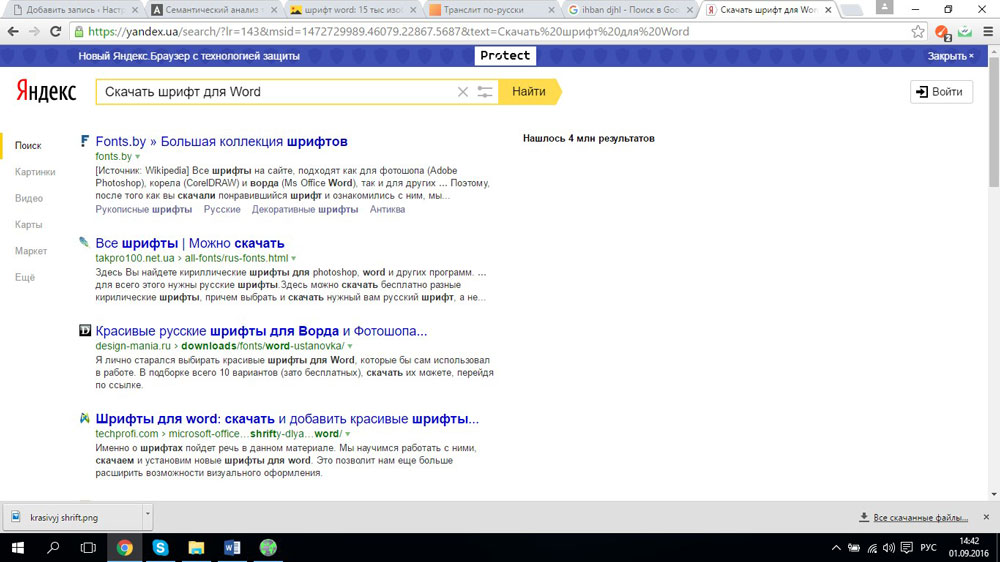
Στις πρώτες σελίδες της μηχανής αναζήτησης θα είναι οι πιο δημοφιλείς υπηρεσίες.
Είναι προτιμότερο να λαμβάνετε ένα αρχείο με στυλ, αντί να κάνετε λήψη ενός αρχείου κάθε φορά. Μπορείτε να προσθέσετε διάφορους τύπους χαρακτήρων και στο ίδιο το πρόγραμμα να δείτε τι σας ταιριάζει.
Πώς να προσθέσετε μια γραμματοσειρά στο Word;
Όταν βρείτε την καλλιγραφία, μπορείτε να υπολογίσετε πώς να εισαγάγετε μια γραμματοσειρά στο Word.
- Αποσυσκευάστε το αρχείο με τα στυλ, αν τα έχετε κατεβάσει σε συμπιεσμένη μορφή. Για αυτό πρέπει να εγκαταστήσετε τον αρχειοφύλακα. Κατάλληλο WinZip ή WinRar. Κάντε δεξί κλικ στο αρχείο με τη συλλογή και επιλέξτε "Εξαγωγή" στην αναπτυσσόμενη λίστα. Τώρα μπορείτε να αντιγράψετε και να μεταφέρετε δεδομένα που έχουν αποθηκευτεί στο αρχείο. Για να δείτε πώς φαίνονται οι χαρακτήρες, ανοίξτε ένα από τα αρχεία με καλλιγραφία. Και γι 'αυτό δεν χρειάζεται να ανοίξετε το Word.
- Μεταβείτε στην επιλογή Έναρξη - Πίνακας ελέγχου. Στην ενότητα "Σχεδίαση και εξατομίκευση", κάντε κλικ στο εικονίδιο "Γραμματοσειρές". Ανοίγει ένα φάκελο με στυλ χαρακτήρων στο Word. Μπορεί επίσης να εισαχθεί μέσω C: \\ Windows \\ Fonts. Για καλύτερη πλοήγηση στον πίνακα ελέγχου, στο μενού Προβολή (που βρίσκεται στην επάνω δεξιά γωνία) επιλέξτε τις κατάλληλες ρυθμίσεις οθόνης.
- Αντιγράψτε τα ληφθέντα αρχεία με καλλιγραφία στο φάκελο "Γραμματοσειρές" (όχι το ίδιο το αρχείο, αλλά τα δεδομένα που εξάγονται από αυτό). Ένα νέο είδος χαρακτήρα θα πρέπει να εμφανίζεται στο Office. Ορισμένες από αυτές μπορεί να βρίσκονται ήδη στο σύστημα. Σε αυτήν την περίπτωση, εμφανίζεται ένα παράθυρο διαλόγου που σας ζητά να αντικαταστήσετε τους υπάρχοντες χαρακτήρες. Μην εγκαταλείπετε την κατά λάθος διαγραφή των "εγγενών" μορφών γραφείου.
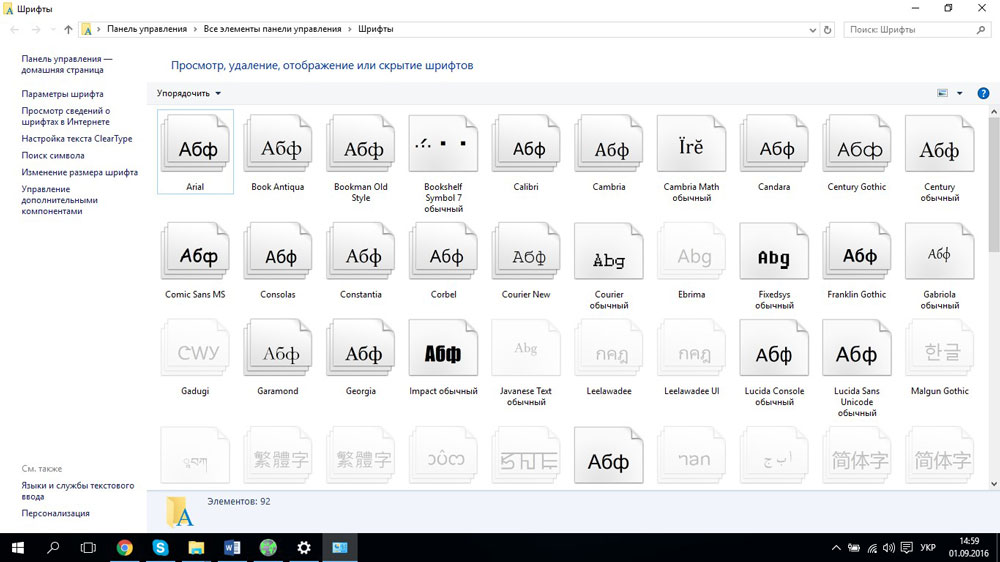
Μεταβείτε στην επιλογή Έναρξη - Πίνακας ελέγχου
Εάν δεν καταφέρατε να τα προσθέσετε με αυτόν τον τρόπο, δοκιμάστε άλλο τρόπο.
- Ανοίξτε το φάκελο με την φορτωμένη καλλιγραφία.
- Κάντε κλικ σε ένα από τα αρχεία με το δεξί κουμπί του ποντικιού.
- Κάντε κλικ στην επιλογή "Εγκατάσταση".
Μετά από αυτό, τα στυλ θα εμφανίζονται με ακρίβεια στο Word.
Πώς να προσθέσετε γραμματοσειρές σε ένα αρχείο Word;
Αν αποφασίσετε να εργαστείτε με κείμενο σε έναν υπολογιστή που δεν περιέχει την καλλιγραφία που χρησιμοποιείτε, δεν θα εμφανιστεί. Αλλά μπορείτε να προσθέσετε στυλ στο έγγραφο απευθείας.
- Κάντε κλικ στο μπλε κουμπί "Αρχείο". Στο Office 2007, αυτό το μενού ενεργοποιείται κάνοντας κλικ στο λογότυπο στο επάνω αριστερό μέρος του παραθύρου.
- Επιλέξτε "Παράμετροι" στην ενότητα "Αποθήκευση".
- Ένα σημάδι δίπλα στο στοιχείο "Ενσωμάτωση γραμματοσειρών στο αρχείο".
Είναι προτιμότερο να ενεργοποιήσετε αυτήν την επιλογή εάν χρησιμοποιείτε όχι μόνο στυλ συστήματος. Εξάλλου, δεν θα έχετε την ευκαιρία να εγκαταστήσετε την καλλιγραφία σας σε κάποιον άλλο υπολογιστή.

Επιλέξτε το πλαίσιο δίπλα στην επιλογή "Ενσωμάτωση στο αρχείο"
Πώς να μάθετε το όνομα της γραμματοσειράς;
Σας αρέσει το βλέμμα των χαρακτήρων, αλλά δεν ξέρετε το όνομα αυτού του σχεδίου; Και πώς να κατεβάσετε γραμματοσειρές στο Word, αν δεν μπορείτε να τα βρείτε; Μην περάσετε από τους χώρους, ελπίζοντας να σκοντάψετε κατά λάθος στους σωστούς χαρακτήρες. Το όνομα είναι εύκολο να αναγνωριστεί. Για αυτό υπάρχουν ειδικά προγράμματα και ακόμη και ολόκληρες τοποθεσίες.
- Τι είναι η Γραμματοσειρά. Δημοφιλής και αξιόπιστη υπηρεσία. Καθορίζει τον τύπο της καλλιγραφίας από την εικόνα. Το στυλ που βρέθηκε μπορεί να μεταφορτωθεί και να εγκατασταθεί αμέσως στο Word. Ο πόρος έχει δικό του φόρουμ. Εάν η αναζήτηση βάσης δεδομένων δεν έδωσε τίποτα, μπορείτε να ζητήσετε συμβουλές από άλλους χρήστες.
- Επέκταση του προγράμματος περιήγησης Google Chrome. Σαρώνει τον κώδικα HTML της σελίδας και δίνει το όνομα.
- Ορίζει μια γραμματοσειρά θέτοντας ερωτήσεις σχετικά με την εμφάνισή της. Αν φανταστείτε σχεδόν αυτό που ψάχνετε, αλλά δεν έχετε συγκεκριμένες πληροφορίες, ο πόρος αυτός θα κάνει.
- Bowfin Printworks. Εδώ μπορείτε να επιλέξετε το στυλ μέχρι τις μικρότερες λεπτομέρειες. Ρωτάει για το σχήμα του κάθε χαρακτήρα.
- Μια κοινότητα ανθρώπων που ασχολούνται με το σχεδιασμό της καλλιγραφίας ή απλά την καταλαβαίνουν. Είναι απαραίτητο να δημιουργήσετε ένα θέμα και να εισαγάγετε μια εικόνα με σύμβολα. Οι χρήστες του φόρουμ θα σας βοηθήσουν να βρείτε το σωστό στυλ.
- Γιατί κινητές συσκευές. Πάρτε μια εικόνα της λέξης - η εφαρμογή θα καθορίσει ποιο ύφος είναι.

















